Page 57 of 159

Navigazione57
Se necessario potete spostare la
sezione di cartina visibile in dire‐
zione arbitraria spostando il vo‐
stro dito sullo schermo e cam‐
biando la scala della piantina ruo‐ tando la manopola multifunzione.
Dare dei leggeri colpetti con il dito
sulla cartina per spostare la desti‐
nazione in una nuova posizione.
La bandierina di destinazione
viene ora visualizzata nella nuova posizione.
Selezionare il tasto OK dello
schermo per confermare la posi‐ zione della nuova destinazione.
Viene nuovamente visualizzato il
menu CONFERMA
DESTINAZIONE .
Se volete avviare subito la navi‐
gazione verso la nuova destina‐
zione, proseguire con la fase 6.
Memorizzare la nuova
destinazione nella rubrica:
Se volete memorizzare l'indirizzo
della nuova destinazione nella ru‐ brica: selezionate il tasto Menu
dello schermo e poi selezionate iltasto Salva dello schermo nel
messaggio visualizzato.
Viene visualizzato un menu con
tastierino per l'inserimento del
nome.
Inserire il nome desiderato per la
destinazione impostata prece‐
dentemente.
Selezionate il tasto OK dello
schermo per memorizzare l'indi‐
rizzo della nuova destinazione
nella rubrica usando il nome inse‐
rito precedentemente.
Dopo che i dati dell'indirizzo sono stati memorizzati nella rubrica, il
menu CONFERMA
DESTINAZIONE viene visualiz‐
zato di nuovo.
6. Iniziare la navigazione:
Nel menu CONFERMA
DESTINAZIONE : selezionare il
tasto Start per avviare la naviga‐
zione verso l'indirizzo impostato
precedentemente.
La destinazione verrà calcolata
dal sistema e quindi verrà avviata
la navigazione.
Descrizione della navigazione,
vedi capitolo "Navigazione"
3 68.
Uso della rubrica
Premere il tasto NAV e poi selezio‐
nare la voce di menu Destinazione
per aprire il menu DIGITA
DESTINAZIONE .
Page 58 of 159
58Navigazione
Selezionare la voce di menu Rubrica
indirizzi .
Viene visualizzata una lista di tutti gli indirizzi (destinazioni) memorizzatinella rubrica.Utilizzando la rubrica potete comoda‐
mente memorizzare gli indirizzi delle
vostre destinazioni preferite e suc‐
cessivamente selezionare questi in‐
dirizzi come destinazioni per la navi‐
gazione.
Aggiungere nuovi indirizzi
(destinazioni)
Fino a 50 indirizzi possono essere
memorizzati nella rubrica. Quando
viene raggiunto il numero massimo di indirizzi, dovete cancellare un indi‐
rizzo prima di aggiungerne uno
nuovo.
Selezionate la voce della lista
Aggiungi elemento (prima voce della
lista).
Viene visualizzato un menu con di‐
verse opzioni per aggiungere nuovi
indirizzi.
Sono disponibili le seguenti opzioni:
■ Nuovo indirizzo : visualizza il menu
per l'inserimento diretto degli indi‐
rizzi.
Inserire i dati del nuovo indirizzo
desiderato, vedi "Inserire diretta‐
mente un indirizzo" (fasi da 1 a 4)
sopra.
Page 59 of 159

Navigazione59
Dopo che tutti i dati dell'indirizzosono stati immessi, viene visualiz‐
zato il menu CONFERMA
DESTINAZIONE .
L'indirizzo immesso in precedenza
è indicato da una bandiera a scac‐
chi.
Per modificare l'indirizzo immesso
in precedenza usando la cartina:
Selezionare il tasto Sposta dello
schermo per aprire il menu
SPOSTA CARTINA .
Se necessario potete spostare la
sezione di cartina visibile in dire‐
zione arbitraria spostando il vostro
dito sullo schermo e cambiando la
scala della piantina ruotando la ma‐
nopola multifunzione.
Dare dei leggeri colpetti con il dito
sulla cartina per impostare la posi‐
zione corrispondente come nuovo
indirizzo.
La bandierina a scacchi viene ora
visualizzata nella nuova posizione/
indirizzo.
Selezionare il tasto OK dello
schermo per confermare la posi‐
zione della nuova destinazione.
Viene nuovamente visualizzato il
menu CONFERMA
DESTINAZIONE .
Per memorizzare il nuovo indirizzo
nella rubrica:
Selezionare il tasto Salva dello
schermo.
Viene visualizzato un menu con ta‐ stierino per l'inserimento del nome.
Inserire il nome desiderato per la
nuova voce di rubrica e selezionare
il tasto OK dello schermo per me‐
morizzare i dati del nuovo indirizzo nella rubrica.
■ Dalle destinazioni precedenti : vi‐
sualizza una lista di destinazioni
Page 60 of 159

60Navigazione
utilizzate in precedenza per la na‐vigazione.
Selezionare una destinazione pre‐
cedente che volete memorizzare
nella rubrica.
Viene visualizzato un menu con ta‐ stierino per l'inserimento del nome.
Inserire il nome desiderato della
nuova voce di rubrica e selezionare
il tasto OK dello schermo per me‐
morizzare i dati del nuovo indirizzo
nella rubrica.
■ Destinazione attuale : memorizza
l'attuale destinazione nella rubrica (disponibile solo se la navigazione
è attiva).
Per memorizzare i dati dell'indi‐
rizzo: vedi descrizioni precedenti.
■ Posizione attuale : memorizza la
destinazione attuale nella rubrica.
Per memorizzare i dati dell'indi‐
rizzo: vedi descrizioni precedenti.
Selezionare gli indirizzi (destinazioni) per la navigazione, rinominare o
cancellare indirizzi
Selezionare la voce desiderata della
rubrica.
Viene visualizzato un menu che mo‐
stra le informazioni sull'indirizzo della
voce di rubrica selezionata.
Sono disponibili le seguenti opzioni di menu:
■ Nome : visualizza un menu con ta‐
stierino per l'inserimento del nome.
Page 61 of 159

Navigazione61
Inserire un nuovo nome per la vocedi rubrica e selezionare il tasto OK
dello schermo per confermare il
nuovo nome.
■ Can. tut : cancella tutte le voci della
rubrica.
■ Cancella : cancella la voce di ru‐
brica selezionata.
■ OK : imposta l'indirizzo visualizzato
o le coordinate GPS come nuova
destinazione e avvia la navigazione verso quella destinazione.
Descrizione della navigazione, vedi
capitolo "Navigazione" 3 68.
Selezione di una destinazione
particolare
Un punto d'interesse (POI = Point of
Interest) è una posizione specifica
che può interessare, come un distri‐
butore di carburante, un'area di par‐
cheggio o un ristorante.
Nel sistema Infotainment un punto
d'interesse viene definito mediante coordinate GPS (valori di longitudine
e latitudine) e un nome.I dati memorizzati sulla scheda SD
della cartina contengono un gran nu‐
mero di punti d'interesse predefiniti
che sono indicati da simboli corri‐
spondenti sul display.
Potete selezionare tali punti d'inte‐
resse come destinazioni per la navi‐
gazione.
Per selezionare un punto d'interesse: Premere il tasto NAV e poi selezio‐
nare la voce di menu Destinazione
per aprire il menu DIGITA
DESTINAZIONE .
Selezionare la voce di menu POI.
Viene visualizzato il menu POI.
Sono disponibili le seguenti opzioni di
menu:
■ Ristoranti vicini : mostra una lista di
ristoranti vicini alla posizione at‐
tuale.
Page 62 of 159

62Navigazione
Ogni voce della lista mostra la di‐
stanza lineare e la direzione ap‐
prossimativa verso il ristorante in
questione.
Selezionare una voce di lista per vi‐
sualizzare un menu con informa‐
zioni dettagliate sul ristorante in
questione.Per ritornare alla lista ristoranti: se‐
lezionare il tasto Lista dello
schermo.
Per avviare la navigazione verso il
ristorante selezionate: selezionare
il tasto Start dello schermo.
Descrizione della navigazione, vedi
capitolo "Navigazione" 3 68.
■ Parcheggi vicini : mostra una lista di
aree di parcheggio vicine alla posi‐
zione attuale.
Fasi operative per avviare la navi‐
gazione verso una particolare area
di parcheggio, vedi istruzioni su
Ristoranti vicini sopra.
■Distributori vicini : mostra una lista
di distributori di carburante vicini alla posizione attuale.
Fasi operative per avviare la navi‐
gazione verso un particolare distri‐
butore di carburante, vedi istruzioni su Ristoranti vicini sopra.
■ Cerca nei dintorni : fornisce l'ac‐
cesso ai punti d'interesse vicini alla
posizione attuale.
Viene visualizzato un messaggio
dopo aver scelto la voce di menu.
Per trovare un punto d'interesse
specifico potete cercare mediante
Categoria o mediante Nome.
Selezionare l'opzione di ricerca de‐ siderata (tasto dello schermo) nel
messaggio.
Ricerca per categoria:
Dopo aver selezionato il tasto
Categoria dello schermo nel mes‐
saggio, viene visualizzata una lista
di categorie di punti d'interesse.
Selezionare la categoria deside‐
rata.
A seconda della categoria selezio‐
nata, può essere visualizzata una
Page 63 of 159

Navigazione63
lista di sottocategorie correlate per
rendere più minuziosa la ricerca del
punto d'interesse.
In tali casi selezionare la sottocate‐ goria desiderata.
Infine verrà visualizzata una lista di punti d'interesse specifici per cate‐
goria.
Fasi operative per avviare la navi‐
gazione verso un particolare punto
d'interesse, vedi istruzioni su
Ristoranti vicini sopra.
Ricerca per nome:
Dopo aver selezionato il tasto
Nome dello schermo nel messag‐
gio, viene visualizzato un menu con
tastierino per la ricerca dei punti
d'interesse.
Inserire il nome di un punto d'inte‐
resse, o parte di quel nome, e poi
selezionate il tasto Lista dello
schermo per avviare una ricerca
per quel punto d'interesse o, rispet‐
tivamente, per tutti i punti d'inte‐
resse i cui nomi contengono la
combinazione di lettere immessa.
Avviso
Se non inserite nessuna lettera e poi avviate una ricerca di punti d'inte‐
resse, il sistema cercherà tutti i punti d'interesse vicini alla posizione at‐
tuale.
Mentre viene effettuata la ricerca,
un messaggio mostra entro quale
raggio dalla posizione corrente il si‐ stema sta effettuando la ricerca deipunti d'interesse.
Potete arrestare la ricerca in qual‐
siasi momento selezionando il tasto
Stop dello schermo nel messaggio,
o potete attendere fino a quando
venga visualizzata una lista con
tutti i punti d'interesse trovati.
Fasi operative per avviare la navi‐
gazione verso un particolare punto
d'interesse, vedi istruzioni su
Ristoranti vicini sopra.
■ Cerca vicino destinazione : fornisce
l'accesso a tutti i punti d'interesse
vicini alla destinazione attuale (di‐
sponibile solo se la navigazione è
attiva).
Fasi operative per cercare punti d'interesse e per avviare la naviga‐
zione verso un punto d'interesse
specifico come da istruzioni Cerca
nei dintorni precedenti.
■ Cerca in altra città : fornisce l'ac‐
cesso a tutti i punti d'interesse in una città selezionata.
Page 64 of 159

64Navigazione
Per selezionare una città vedi "In‐serire direttamente un indirizzo" (fasi da 1 a 2) sopra.
Dopo aver selezionato una città po‐ tete cercare punti d'interesse in
quella città mediante Categoria o
Nome , come da istruzioni su Cerca
nei dintorni precedente.
Selezionare un punto
d'interesse definito dall'utente Oltre ai punti d'interesse (POI) prede‐finiti memorizzati sulla scheda SD
delle mappe, potete creare punti d'in‐
teresse definiti che soddisfino le vo‐
stre particolari necessità e scaricare
questi punti d'interesse sul sistema
Infotainment come da capitolo "Uti‐
lizzo" 3 39.
Se i punti d'interesse definiti dall'u‐
tente sono stati scaricati sul sistema
Infotainment, potete selezionare tale
punto d'interesse come destinazione
per la navigazione.
Per selezionare un punto d'interesse
definito dall''utente:Premere il tasto NAV e poi selezio‐
nare la voce di menu Destinazione
per aprire il menu DIGITA
DESTINAZIONE .
Selezionare la voce di menu POI
utente .
Viene visualizzata una lista di tutti i punti d'interesse definiti dall'utente
scaricati.
Selezionare la voce desiderata dell'e‐ lenco.
Viene visualizzato un menu che illu‐
stra le coordinate GPS e un com‐
mento descrittivo (se disponibile) sul
punto d'interesse selezionato.
Per ritornare alla lista dei punti d'inte‐
resse dell'utilizzatore: selezionare il
tasto Lista dello schermo.
Per avviare la navigazione verso il
punto d'interesse dell'utilizzatore se‐
lezionato: selezionare il tasto Start
dello schermo.
Descrizione della navigazione, vedi
capitolo "Navigazione" 3 68.
Selezionare una destinazione
dalla mappa Questo metodo d'immissione della
destinazione vi consente di cercare
una nuova destinazione spostando la
sezione di cartina visibile e di impo‐
stare la posizione desiderata della
nuova destinazione dando un leggero colpetto sulla cartina.
Per selezionare una destinazione da
una cartina:
Premere il tasto NAV e poi selezio‐
nare la voce di menu Destinazione
per aprire il menu DIGITA
DESTINAZIONE .
 1
1 2
2 3
3 4
4 5
5 6
6 7
7 8
8 9
9 10
10 11
11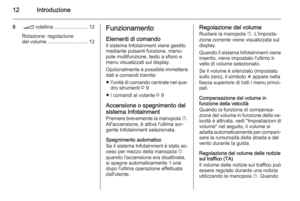 12
12 13
13 14
14 15
15 16
16 17
17 18
18 19
19 20
20 21
21 22
22 23
23 24
24 25
25 26
26 27
27 28
28 29
29 30
30 31
31 32
32 33
33 34
34 35
35 36
36 37
37 38
38 39
39 40
40 41
41 42
42 43
43 44
44 45
45 46
46 47
47 48
48 49
49 50
50 51
51 52
52 53
53 54
54 55
55 56
56 57
57 58
58 59
59 60
60 61
61 62
62 63
63 64
64 65
65 66
66 67
67 68
68 69
69 70
70 71
71 72
72 73
73 74
74 75
75 76
76 77
77 78
78 79
79 80
80 81
81 82
82 83
83 84
84 85
85 86
86 87
87 88
88 89
89 90
90 91
91 92
92 93
93 94
94 95
95 96
96 97
97 98
98 99
99 100
100 101
101 102
102 103
103 104
104 105
105 106
106 107
107 108
108 109
109 110
110 111
111 112
112 113
113 114
114 115
115 116
116 117
117 118
118 119
119 120
120 121
121 122
122 123
123 124
124 125
125 126
126 127
127 128
128 129
129 130
130 131
131 132
132 133
133 134
134 135
135 136
136 137
137 138
138 139
139 140
140 141
141 142
142 143
143 144
144 145
145 146
146 147
147 148
148 149
149 150
150 151
151 152
152 153
153 154
154 155
155 156
156 157
157 158
158






